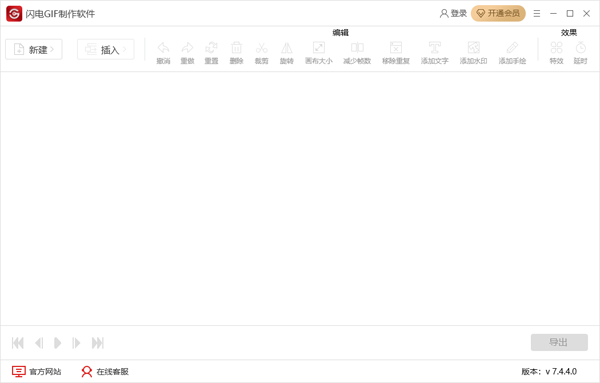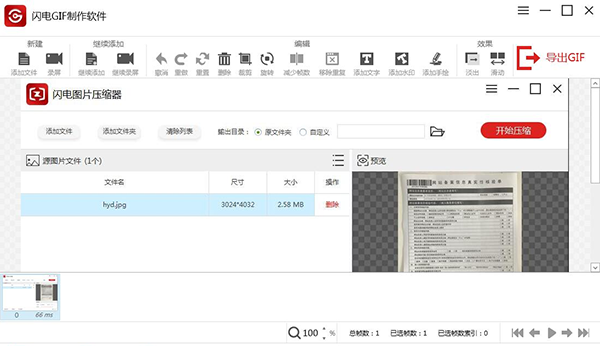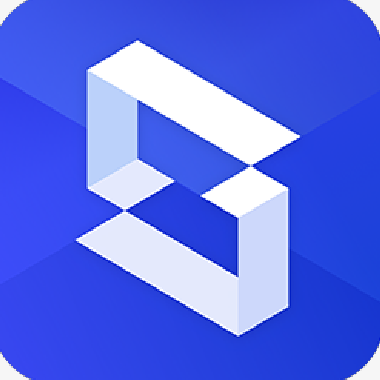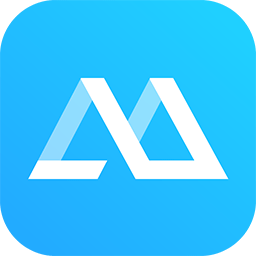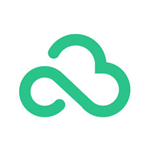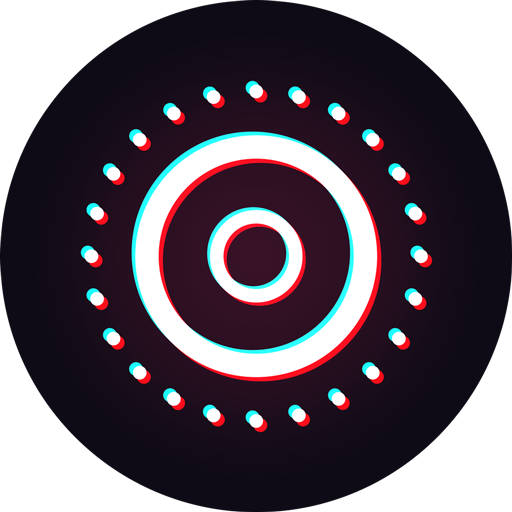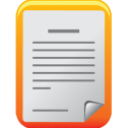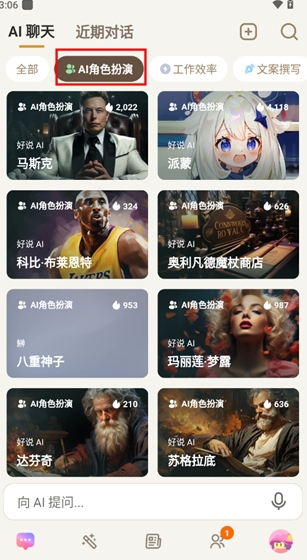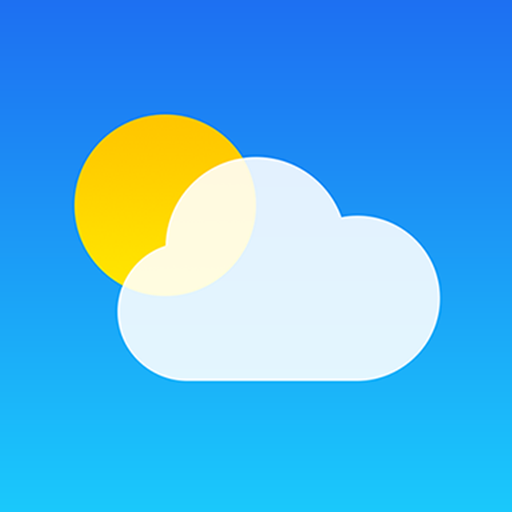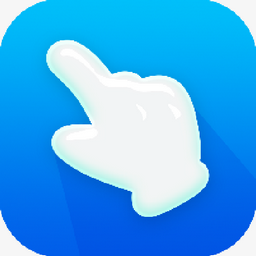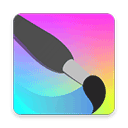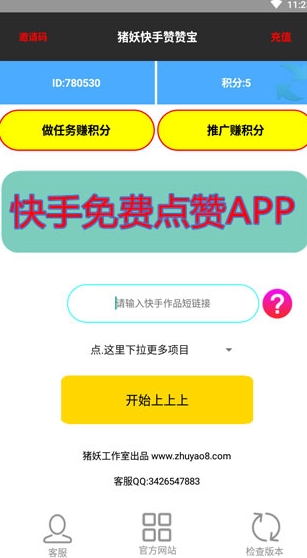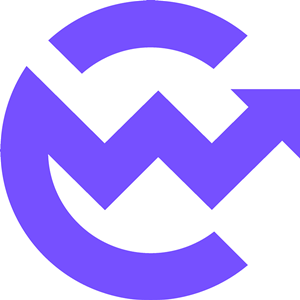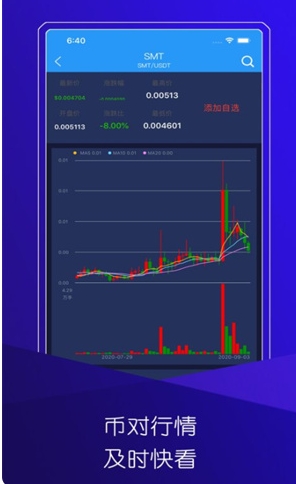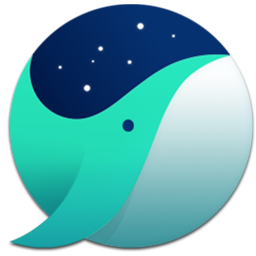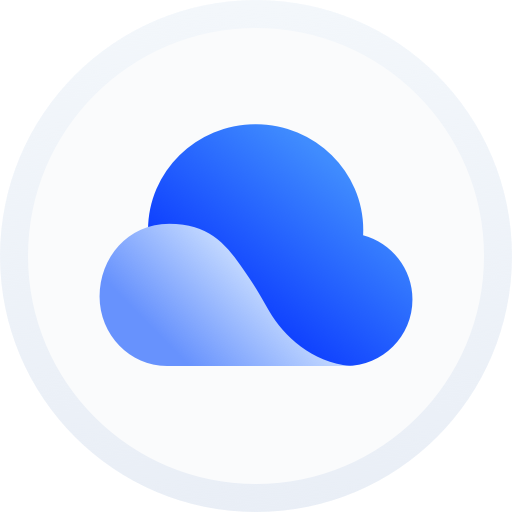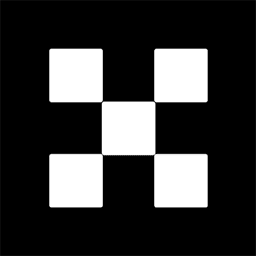- APP介绍
- 相关下载
- 其它版本
- 相关文章
- 人气推荐
闪电GIF制作软件是一款方便易用的gif图片编辑工具。软件允许用户从视频中截取片段,或者将多张图片合成为GIF动画,并提供各种编辑功能,如调整帧速率、添加滤镜、文字或贴纸等。软件提供剪辑、裁剪、缩放、旋转等功能,以及特效和滤镜,用户可以调整动画的速度、循环次数等参数,操作简单又方便,有需要的就快来下载体验吧。

应用特色
1、布局简单,一用即会
软件布局简单明了,操作方便,让您一用即会。多种编辑功能,让您制作的GIF'高品质,高质量,满足您的需求。
2、高质量录制
录制过程中,可以调整屏幕大小,还能全屏录制,记录您的每一帧。
3、多种gif编辑功能
支持gif尺寸裁剪,旋转和播放速度调整。可在gif动图上添加多种字体的文字,图片水印,更有手绘和特效功能。
4、快速上手的GIF制作软件
闪电GIF制作软件是一款能够快速上手、界面布局简单、支持屏幕录制的GIF制作软件,帮您制作出高品质,高质量的GIF图。同时您还可以导出多种类型的文件,让您高效率、高质量的完成GIF制作。
功能介绍
1、一键点击录屏
录屏可调整,省时省力
2、生成高品质GIF
高质量GIF图,满足您的高标准
3、多功能GIF编辑
多种编辑功能,满足您的需求
4、视频图片制作
每帧都能调整,兼顾细节
5、导出多类型文件
不仅仅是GIF,多种选择
闪电GIF制作软件怎么用
1、录制GIF
打开闪电GIF制作软件后,点击“录制”即可进入录制过程。

2、编辑GIF
点击“添加文件”可添加文件到软件上。
其中,软件下方帧的画面,可利用Ctrl+A键进行全选,或者按住Shift键多选,对帧画面进行添加文字、手绘等操作。

3、播放GIF
点击软件下方的播放按钮,可播放制作好的GIF。

4、导出GIF
在软件右侧的“另存为”中可设置文件保存的类型、编码器、GIF选项以及保存路径等。

应用场景
1、自媒体人
自媒体人,需要用到图片处理,对于并非专业的他们,简单的界面让他们一用即会。
2、设计师
可以提高工作效率,操作简单,编辑功能齐全,还能添加GIF效果。
3、追星粉丝
可以自做出自己爱豆的GIF动图,从影片中截取片段做成GIF动图。
4、吃瓜群众
网友自己想制作GIF表情包,想从综艺节目或者电影中截取做成GIF表情包。
软件优势
1、一键录制成像
支持三种屏幕录制方式:屏幕、摄像头和画板,并直接将录制画面输出为GIF动图或AVI格式视频
2、视频快速转GIF
一键上传视频,支持MP4、AVI、MKV等格式,操作方便且可设置GIF播放速度与画面质量
3、图片快速转GIF
支持轻松组合多个图像,可调整每张图片的大小、顺序以及延迟时间,制作出有趣的GIF
4、逐帧无损编辑
通过时间线逐帧编辑,支持对帧进行删除、翻转、移动、延时、重新排列等一系列操作
5、多种图像特效
提供多种制作GIF效果,例如调整或剪裁图像大小、翻转、添加边框、字幕、文本、绘制等
6、实时预览生成
可实时预览GIF动图效果,界面友好,简单直观,让你快速get到最佳GIF图
软件亮点
支持屏幕录制
支持Windows7/8/10系统的屏幕录制
支持视频及多图片制作
支持多种视频格式文件及多图片格式文件转换
高质量生成Gif
支持多种视频格转换图像高质量,画质清晰,高清无损
快速预览生成
编辑过程中可随时预览效果快速生成gif文件
快捷键使用
支持快捷键使用,让使用起来更效率
软件使用方法
添加文字内容:
第一步、双击打开软件,在这里选择“新建”-“添加文件”将需要处理的GIF添加到软件中。
第二步、然后,选中需要输入文字的画面,全选(Ctrl+A),也可选择部分画面(Shift),根据自己的需要即可。
第三步、在软件上方的编辑工具中选择“添加文字”。
第四步、接下来就可以输入文字内容啦,字体颜色等可自行设置,利用鼠标可将文字拖至合适位置。
第六步、完成编辑后,选择“导出”即可。
第七步、在这里,给GIF设置一个保存位置和名称,点击“确定”就完成啦。
录制GIF动态图片:
第一步、双击打开软件,选择“新建”-“录屏”。
第二步、在录制窗口中,我们可自由调整录屏大小,F7键开始录制,F8暂停录制。
第三步、录制成功后,我们在编辑中可对动态图进行其他调整,如添加文字水印等内容。
第四步、最后,选择“导出”即可。
第五步、在这里,设置文件类型为gif后,再设置导出文件位置,点击“确定”就完成了。
把图片制作成GIF动态图:
第一步、打开软件后,选择左上角的“新建”-“添加文件”,将需要的图片上传上来。
第二步、上传后,选择“继续添加”,再将剩下的图片全部一次性上传进来。
第三步、需要注意的是:图片的画布大小需要一致;勾选下方的“之后于”,点击“确定”就可以了。
第四步、图片全部添加成功后,可进行编辑。
第五步、最后,点击“导出”即可。
第六步、在这里,设置文件类型为gif后,设置导出文件位置和名称;点击“确定”就完成了。
裁剪GIF尺寸:
第一步、首先,双击打开软件,选择“新建”-“添加文件”。
第二步、为了达到更好的效果,Ctrl+A全选所有帧画面,统一进行裁剪。
第三步、接下来,点击软件上方编辑中的“裁剪”。
第四步、下面进行裁剪,可自定义裁剪,拖动鼠标可移动裁剪框。
第五步、完成后,点击右上角的“导出GIF”即可。
第六步、最后,在这里设置文件名以及文件保存位置,点击“确定”就可以了。
相关下载
其它版本
- 小智搜搜激活版 151.13 MB 查看详情
- 希象传屏电脑版 34.26MB 查看详情
- qBittorrent增强版 12.56 MB 查看详情
- 讯飞语记永久vip版 78.63 MB 查看详情
人气推荐
相关软件
-
51.26 MB
1 -
27.92M
2 -
36.81 MB
3 -
17.3M
4 -
70.7M
5
猜您喜欢
下载排行榜
-
38.8M
1 -
96.77 MB
2 -
1.38 MB
3 -
126.8MB
4 -
49.6M
5 -
24.6M
6 -
4.7M
7 -
2.25 MB
8 -
33.48 MB
9 -
22.99 MB
10